Kaip pašalinti kenkėjiškas programas iš „Chrome“: 11 sprendimų

Ar jūsų „Google Chrome“ yra virusas? Jei nežinai, turi būdą pasakyti. Šiame vadove sužinosite metodą. Jei norite sužinoti kenkėjiškų programų užkrėtimo priežastis ir priežastis, jas taip pat rasite toliau. Bet tai ne!
Šiame vadove pateikiami įvairūs sprendimai, kuriuos galite naudoti norėdami išspręsti šias problemas. Sprendimai svyruoja nuo Windows vartotojų iki Mac, iOS ir Android vartotojų. Todėl tai yra išsamus vadovas.
Galų gale, „Google Chrome“ yra gana populiari žiniatinklio naršyklė, tačiau ji yra linkusi į kenkėjiškas programas. Perskaitykite šį straipsnį, kad sužinotumėte, kaip lengvai pašalinti kenkėjiškas programas iš „Chrome“ naršyklės. Taigi, tai yra jūsų galutinis geriausių problemų sprendimo būdų vadovas. Pašalinkime kenkėjiškas programas iš Google Chrome!
Kaip sužinoti, ar „Google Chrome“ yra kenkėjiškų programų?
Šiame skyriuje sužinosite, kaip sužinoti, ar jūsų „Google Chrome“ nėra viruso. Atminkite, kad turite veikti greitai, jei kuris nors iš šių elementų atitinka. Neužteks laiko, kol jis užkrės visą jūsų sistemą.
Štai kontrolinis sąrašas, padėsiantis nustatyti, ar jūsų naršyklėje nėra kenkėjiškų programų:
- Paprastai pirmasis pranešimas pateikiamas pagrindiniame „Chrome“ puslapyje. Jei nustatėte konkretų pagrindinį puslapį, bet jis pasikeitė, tai gali būti kenkėjiška programa. Tačiau to neužtenka pasakyti. Jei tai tęsis net iš naujo nustačius pagrindinį puslapį, tikimybė didėja. Tas pats pasakytina ir apie numatytąjį paieškos variklį.
- Kyla problemų įkeliant svetaines, net su talpykloje esančiais failais. Tai ypač pasakytina apie svetaines, kuriose lankotės arba kurias naudojate beveik reguliariai. Jei taip, tai gali būti kenkėjiškų programų trukdžiai „Chrome“.
- Kažkaip „Chrome“ atsisiunčia nežinomų ir nepageidaujamų failų ar programų. Kai kuriais atvejais jie netgi įdiegiami iš „Chrome“. Tai taip pat taikoma įrenginio plėtiniams ir programoms.
- Kaip dažnai „Google Chrome“ matote iššokančiuosius skelbimus? Taip gali nutikti net jei lankotės tikrose svetainėse. Jei taip, tada yra didelė tikimybė.
- Patikrinkite plėtinių ir įrankių juostos parinktis. Pažiūrėkite, ar yra tokių, kurių neatpažįstate. Jei juos ištrinsite, ar jie vėl pasirodys? Jei plėtiniai nuolat grįžta, tai reiškia kenkėjišką programą.
- Ar esate nukreipti į nežinomą svetainę ar šliuzą? Galų gale žiūrite turinį, kuris nėra iš jūsų regiono. Bet kuris iš jų gali rodyti viruso problemas.
- Jei „Google Chrome“ našumas sulėtėjo, tai gali būti kenkėjiška programa. „Google Chrome“ jau sunaudoja daug kompiuterio išteklių. Jei tai reikalauja didelių išlaidų, lėto atsako, gedimų, galite į tai pasidomėti. Tokiais atvejais daugeliu atvejų tai yra kenkėjiškų programų problema.
Dalykai, kuriais reikia pasirūpinti prieš pašalindami kenkėjiškas programas iš „Chrome“.
Prieš pradėdami diagnozuoti ir ieškoti sprendimų, atminkite šiuos dalykus. Pagalvokite apie tai kaip apie kontrolinį sąrašą. Tai gali padėti sumažinti kenkėjiškų programų poveikį arba jos plitimą. Dar svarbiau, kad galite išspręsti daug problemų, jei laikysitės šio protokolo:
1. Išsaugokite žymes ir duomenis
Prieš pradėdami ieškoti sprendimų, būtinai sukurkite atsarginę „Chrome“ duomenų kopiją. Tai gali būti rizikinga, bet galite sukurti atsarginę žymių kopiją. Juk galima atkurti visa kita. Atlikite tą patį išsaugotiems slaptažodžiams ir kt.
- Geriausias atsarginių kopijų kūrimo būdas yra juos užsirašyti. Tai neleis kenkėjiškoms programoms išeiti iš „Chrome“. Galite naudoti užrašų knygelę ar kitas programas, net popierių ir rašiklį.
2. Sustabdykite sinchronizavimą
Galbūt norėsite patikrinti, ar įjungtas duomenų sinchronizavimas ir kitos panašios funkcijos. Tai naujausia parinktis, suteikianti „Chrome“ naudotojams tą pačią patirtį bet kuriame įrenginyje. Taigi, galite jį iš naujo nustatyti.
Kodėl norėtum tai padaryti? Kadangi tai neleis sinchronizuoti kenkėjiškų programų, tik tuo atveju:
- Eikite į žiniatinklio naršyklės nustatymus.
- Raskite skyrių „Žmonės“. Jei nerandate, tai gali būti jūs ir Google.
- Rasite parinktį: Sinchronizavimas ir Google paslaugos. Paspauskite čia.
- Tada pereikite prie duomenų sinchronizavimo iš „Chrome“.
- Spustelėkite Reset Sync. Taip pat galite rankiniu būdu patikrinti ir išjungti visus su sinchronizavimu susijusius nustatymus. Taip jūsų įrenginys bus saugus.
- Kartais vietoj sinchronizavimo iš naujo nustatymo gali būti parinktis „Išjungti“. Galite pabandyti ir jūs.
3. Patikrinkite „Chrome“ išteklių suvartojimą
Geriausias būdas patikrinti yra užduočių tvarkyklė. Tai gali pasakyti apie programas ir programas, kurios eikvoja per daug išteklių. Kaip minėta anksčiau, jei „Chrome“ sugenda, ji sunaudos daugiausiai išteklių.
Taigi:
- „Windows“ vartotojams paspauskite CTRL + SHIFT + ESC. Tada eikite į Task Manager Monitor ir patikrinkite.
- „Mac“ naudotojai turės veiklos monitorių: pasirinkite Programos > Utilities > Activity Monitor.
- „Android“ ir „iOS“ naudotojai gali neturėti tokios prabangos. Turėsite patikrinti programos informaciją, kad sužinotumėte, ar problemą sukelia „Chrome“. Daugeliu atvejų įrenginio priežiūra gali parodyti, kad programa sunaudoja daugiausiai išteklių. Pažiūrėkite, ar tai „Google Chrome“.
Taip pat pamatysite, ar kaltininkas yra kita programa. Jei radote įtartiną kitą programą, nedelsdami imkitės veiksmų.
Kaip pašalinti kenkėjiškas programas iš Google Chrome
- Atnaujinkite „Google Chrome“.
- Pašalinkite įtartinus plėtinius
- Išvalykite talpyklą ir naršymo duomenis
- Iš naujo nustatykite „Google Chrome“ nustatymus
- Naudokite saugųjį režimą
- Naudokite prietaiso priežiūrą
- Naudokite „Play Protect“.
- Naudokite „Windows“ valymo parinktį
- Pašalinkite kenkėjiškas programas iš „Mac“.
- Naudokite kitą naršyklę
- Naudokite trečiosios šalies antivirusinę programinę įrangą
Kaip pašalinti kenkėjiškas programas iš Google Chrome?
1. Atnaujinkite „Google Chrome“.
„Google“ atnaujina grėsmių apibrėžimus ir duomenų bazę. Jis dažnai atnaujina programas ir naršykles, kad išleistų saugos pataisas. Šie pataisymai padeda apsaugoti jūsų naršyklę nuo įvairių grėsmių. Ne tik kenkėjiška programa. Taip apsisaugosite nuo įsilaužimo ir panašiai.
Todėl visada turėtumėte atnaujinti „Google Chrome“ naršyklę. Tai taikoma bet kuriai jūsų naudojamai platformai („Windows“, „Android“, „iOS“, „macOS“ ir kt.). Pirmas dalykas, kurį reikia padaryti, yra patikrinti, ar nėra naujinimų.
- „Windows“ ir „MacOS“ naudotojai gali eiti į „Google Chrome“ meniu. Skiltyje „Apie „Google Chrome“ matysite parinktį patikrinti, ar yra naujinimų. Galite jį naudoti ten.
- „Android“ ir „iOS“ naudotojams eikite į „App Store“. Pažiūrėkite, ar yra naujų programų naujinių ir ar sąraše yra „Google Chrome“. Jei įmanoma, būtinai atnaujinkite.
Kaip bendras patarimas, idealu, kad įrenginiai būtų nuolat atnaujinami. Tai taikoma programoms, OS ir viskam kitam. Taip išvengsite daugelio saugumo pažeidimų ir jūsų įrenginys bus saugus.
2. Pašalinkite įtartinus plėtinius
Kitas dalykas, kurį galite padaryti, yra patikrinti „Chrome“ turimus priedus ir plėtinius. Visi žinome, kad „Google Chrome“ yra labai suderinama naršyklė. Kiekvieną dieną skirtingi kūrėjai ir įmonės išleidžia naujus plėtinius. Bet ir įsilaužėliai. Gali būti, kad jie išleido jūsų „Google Chrome“ plėtinį, kuris sukelia problemą.
Taigi geriausia, ką galite padaryti:
- Eikite į „Google Chrome“ plėtinių sąrašą. Pažiūrėkite, ar turite daugiau, nei tikėjotės.
- Pašalinkite visus plėtinius, kurių kurį laiką nenaudojote. Greitai jų nenaudosite, jei jų nenaudojote. Taip sutaupysite vietos, našumo ir dar daugiau.
- Patikrinkite ir pažiūrėkite, ar neįdiegtas papildinys, kurio neprisimenate. Nedelsdami jį pašalinkite. Atlikite tai su plėtiniais, kurių neatpažįstate.
- Atminkite, kad norint pakeisti plėtinius, gali reikėti suaktyvinti kūrėjo režimą.
Pašalinę plėtinius iš naujo paleiskite „Google Chrome“. Šį metodą galite naudoti bet kuriam įrenginiui ir platformai.
3. Išvalykite talpyklą ir naršymo duomenis
Vienas geriausių būdų apsaugoti „Google Chrome“ yra ištrinti visus duomenis. Turėsite pereiti į „Google Chrome“ istoriją. Laimei, šis metodas yra vienodas visoms platformoms, todėl atlikite šiuos veiksmus:
- Eikite į Istorija (CTRL+H Windows ir Mac vartotojams). Tada ieškokite parinkties „Išvalyti naršymo duomenis“. Paspauskite čia.
- Tada pasirinkite „Visą laiką“. Būtinai ištrinkite naršymo istoriją, slapukus, talpykloje saugomus vaizdus ir failus. Visi.
- Tada pirmyn, leiskite „Chrome“ atlikti savo darbą. Tada iš naujo paleiskite „Chrome“.
Patikrinkite, ar yra naujinių, ir pažiūrėkite, ar „Chrome“ nekelia daugiau problemų, kaip anksčiau.
4. Iš naujo nustatykite „Google Chrome“.
Tai viena iš paskutinių išeičių, tačiau dažnai tai yra geriausias sprendimas. Iš naujo nustatę „Google Chrome“, planšetinis kompiuteris bus išvalytas. Tai reiškia, kad nebus jokių plėtinių, prisijungimo paskyros ar nieko kito. Taip iš naršyklės taip pat pašalinsite bet kokį kenkėjišką turinį.
- Viršutiniame dešiniajame kampe eikite į meniu mygtuką.
- Tada meniu raskite nustatymus.
- Atidarę „Nustatymai“, eikite į parinktį „Išplėstiniai nustatymai“.
- Ten rasite atstatymo parinktį.
- Kai kuriuose įrenginiuose tai gali būti tik parinktis „Atstatyti nustatymus“. Kitiems tai bus „Atkurti pradinius numatytuosius nustatymus“. Spustelėkite jį ir vykdykite instrukcijas.
Atstatymas yra tarsi minkštas pakartotinis įdiegimas. Jei tai veikia, tada puiku. Kitu atveju galite pašalinti „Google Chrome“ iš savo įrenginio. Po to iš naujo įdiekite ir pažiūrėkite, ar tai išsprendžia problemą.
Pašalinkite kenkėjiškas programas iš „Google Chrome“ sistemoje „Android“.
Yra trys būdai, kaip pašalinti „Google Chrome“ kenkėjišką programą iš „Android“. Ne, taip pat nėra įmontuoto skaitytuvo.
1. Saugus režimas
Pirmas pasirinkimas būtų pasiekti saugųjį režimą. Tai iš naujo paleis „Android“ įrenginį į pagrindinius nustatymus. Taigi galite rasti bet kokią įtartiną programą ir ją pašalinti. Taip pat galite jį naudoti norėdami pašalinti „Google Chrome“ ir įdiegti iš naujo. Tai vienas geriausių būdų, kaip spręsti „Android“ kenkėjiškų programų problemas.
- Paspauskite ir keletą sekundžių palaikykite maitinimo mygtuką. Tai parodys maitinimo mygtuko parinktis.
- Kurį laiką laikykite nuspaudę mygtuką „Išjungti“ ir pažiūrėkite, ar nepasirodo parinktis „Saugus režimas“. Jei ne, pakartokite tą patį veiksmą naudodami mygtuką Paleisti iš naujo. Vienas iš jų galės paleisti iš naujo saugiuoju režimu.
2. Naudokite prietaiso priežiūrą
„Android“ integruotas įrenginio priežiūros ir priežiūros įrankis dažnai pateikiamas kartu su grėsmių skaitytuvu. Jis nuskaito, ar nėra kenksmingo turinio, pvz., virusų, kenkėjiškų programų, išpirkos reikalaujančių programų ir kt. Kad galėtumėte jį paleisti.
- Eikite į „Android“ įrenginio nustatymus. Įrenginio priežiūra rasite parinktyse.
- Rasite galimybę nuskaityti visą telefoną arba jį optimizuoti. Panaudok tai.
Kiekvienas įrenginys gali turėti savo parinkčių dėklą. Taigi, jums gali tekti rasti tą, kuris nuskaito virusą.
3. Naudokite „Play Protect“.
„Google App Store“, skirta „Android“, turi „Play Protect“ nuskaitymo funkciją. Jis veikia kaip „Chrome“ įtaisytasis skaitytuvas. Jį galite naudoti norėdami aptikti ir pašalinti bet kokį kenkėjišką turinį. Norėdami tai padaryti, atlikite šiuos veiksmus:
- Atidarykite „Google Play“ parduotuvę.
- Viršutiniame dešiniajame kampe spustelėkite paskyros piktogramą.
- Parinkčių sąraše pasirinkite Play Protect.
- Ten rasite parinktį nuskaityti.
Atminkite, kad „Google Play Protect“ nuskaitys visą jūsų telefoną. Jei neturite tokios paslaugos kaip „Device Care“, tai turėtų būti jūsų pasirinkimas. Tai apsaugos visą jūsų įrenginį nuo grėsmių.
„Windows Chrome“ naudotojams skirtas valymo įrankis
„Google Chrome“ naudotojams sistemoje „Windows“ yra kenkėjiškų programų skaitytuvas. Tai automatizuota ir paragins pašalinti grėsmę, jei tokia yra. Bet jūs taip pat galite jį paleisti rankiniu būdu:
- Paleiskite „Google Chrome“. Viršutiniame dešiniajame kampe eikite į meniu mygtuką (trys taškai). Meniu pasirinkite Nustatymai.
- Nustatymuose raskite parinktis „Išplėstinė“. Rasite parinktį iš naujo nustatyti ir išvalyti. Pasirinkite parinktį Išvalyti kompiuterį.
- Būtinai atžymėkite laukelį „Pateikti duomenis Google“. Prasau patikrinti. Jei randama kokia nors grėsmė, „Chrome“ apie tai praneš „Google“. Tada jie stengsis pasiūlyti sprendimus, jei jų nėra. Tai taip pat užtikrins kitų vartotojų saugumą ilgainiui.
- Kai tik pradėsite nuskaitymą, jis pradės nuskaityti kompiuterį. Jei aptinkamas kenksmingas turinys, jums bus suteikta galimybė jį pašalinti. Galite spustelėti mygtuką Ištrinti.
Po to iš naujo paleiskite kompiuterį. Tai taip paprasta. „Google Chrome“ turi integruotą karantiną vartotojams. Jei manote, kad kai kurie „Chrome“ failai buvo ištrinti per klaidą, galite juos atkurti. Viskas, ką jums reikia padaryti, tai patekti į karantiną. Norėdami tai padaryti, atlikite šiuos veiksmus:
- Eikite į savo dokumentus ir naudojamą vartotojo profilį. Tada eikite į šį kelią: AppData\Local\Google\Chrome Cleanup Tool\Quarantine.
- Kai turėsite prieigą prie karantino aplanko, galėsite pasirinkti bet kurį failą, kurį norite išleisti. Tada dešiniuoju pelės mygtuku spustelėkite jį ir pasirinkite parinktį „Ištraukti“.
- Tada vėl turėsite pasiekti „Chrome Cleanup“. Įveskite slaptažodį ir jis atkurs failą.
Pašalinkite „Google Chrome“ kenkėjišką programą iš „Mac“.
„Mac“ nesuteikia jums prabangos naudoti „Chrome“ kenkėjiškų programų skaitytuvą. Jis nepasiekiamas „Google Chrome“ naršyklės „Mac“ versijoje. Visų pirma, bet kuriai kenkėjiškajai programai gana sunku įsiskverbti į „MacOS“.
Kodėl tai? Nes tai yra Apple produktas ir OS. Geriausias būdas apsaugoti savo Apple įrenginį – nuolat jį atnaujinti. Jis niekada nesuteikia jums reikalingo saugumo. Bet vis tiek, jei to nepakanka, galite išbandyti kitą sprendimą.
Jei įtariate, kad yra programa, plėtinys ar įrankis, galite jį pašalinti:
- Paleiskite programą Finder. Tai jūsų „Mac“ failų naršyklė.
- Kairiajame skydelyje parinktyse rasite Programos. Paspauskite čia.
- Dabar eikite į priekį ir patikrinkite turimų programų sąrašą. Ar yra kažkas, kas išsiskiria? Kažkas, ko nenaudojate arba neprisimenate įdiegę.
- Jei radote tokią programą, spustelėkite ją dešiniuoju pelės mygtuku. Tada pasirinkite parinktį „Perkelti į šiukšliadėžę“.
- Būtinai patikrinkite, ar nėra kitų sąraše esančių programų. Padarykite tą patį jam. Tai taip pat automatiškai pašalins programą iš jūsų sistemos.
- Tada eikite į šiukšliadėžės programą. Dešiniuoju pelės mygtuku spustelėkite ir pasirinkite mygtuką „Išvalyti šiukšliadėžę“, kad pašalintumėte programą.
Taigi atnaujinkite „MacOS“, programas ir „Chrome“. Jei norite pašalinti kenkėjiškas programas, naudokite aukščiau pateiktą metodą. Jei jūsų „Chrome“ užkrėstas, pašalinkite ją ir įdiekite iš naujo.
Jei iki šiol niekas neveikė
Jei nė vienas iš sprendimų iki šiol nepadėjo, problema gali būti jūsų įrenginyje. Kenkėjiškos programos šaltinis gali būti skirtingas. Tokiu atveju turėsite naudoti diagnostiką ir sprendimus kiekvienai platformai. Taip pat galite išbandyti šias dvi parinktis prieš darydami išvadą:
1. Naudokite kitą naršyklę
Jei net „Chrome“ nustatymas iš naujo ir iš naujo įdiegimas nepadėjo, pabandykite naudoti kitą naršyklę. Kodėl turėtum tai daryti? Problema gali kilti dėl tam tikro įrenginio ir „Chrome“ suderinamumo.
Šios problemos yra retos, bet galimos. Tokiais atvejais gali reikėti diagnozuoti įrenginį. Tai visiškai kitas reikalas. Tai taip pat gali reikšti, kad jūsų įrenginys užkrėstas, o ne „Chrome“.
Norėdami tai išbandyti, galite naudoti kitas autentiškas žiniatinklio naršykles. Yra daug variantų. Patikrinkite ir įsitikinkite, kad jie tinkamai veikia. Patikrinkite, ar jūsų įrenginyje nėra kenkėjiškų programų . Jei ne, galite laikytis sprendimo ir susisiekti su „Google“ palaikymo komanda.
2. Naudokite trečiosios šalies antivirusinę programinę įrangą
Jei tikrai norite pašalinti kenkėjiškas programas iš „Chrome“ ar savo sistemos, naudokite trečiosios šalies saugos įrankį. Jie dirba, kad pasirūpintų jūsų rūpesčiais ir suteiktų jums išskirtinę apsaugą. Tačiau pasirūpinkite šiais dalykais:
- „Windows 10“ ir „Windows 11“ yra su integruota „Windows Defender“. Galite naudoti jį norėdami nuskaityti, ar nėra kenkėjiškų programų.
- „Mac“ vartotojai gali turėti arba neturėti panašaus įrankio.
- Visada naudokite aukščiausios kokybės įrankius visoms platformoms, Android, iOS ir MacOS. Net ir Windows
- Nepamirškite nežinomų ir nemokamų trečiųjų šalių antivirusinių ir priežiūros įrankių. Labiausiai tikėtina, kad jie kalti.
Išvada
Tai žymi galutinio vadovo pabaigą. Dabar žinote, kaip sužinoti, ar jūsų „Google Chrome“ yra kenkėjiškų programų. Taip pat galite diagnozuoti ir išspręsti problemą. Tačiau visada palikite savo galimybes atviras. Kaip jau minėta, problema gali būti jūsų įrenginyje arba kitoje programoje. Taigi, būkite informuoti ir būkite saugūs.
Atminkite, kad visos platformos buvo gerokai patobulintos. Visi jie siūlo patikimą apsaugą. Kad jie liktų žaidime, tereikia juos atnaujinti. Taigi nuolat atnaujinkite savo įrenginius ir OS, kad išvengtumėte kenkėjiškų programų ir kitų problemų.
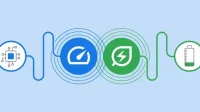
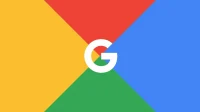

Parašykite komentarą